از طریق منوی جستجو مطلب مورد نظر خود در وبلاگ را به سرعت پیدا کنید
روش استفاده bash نام مستعار
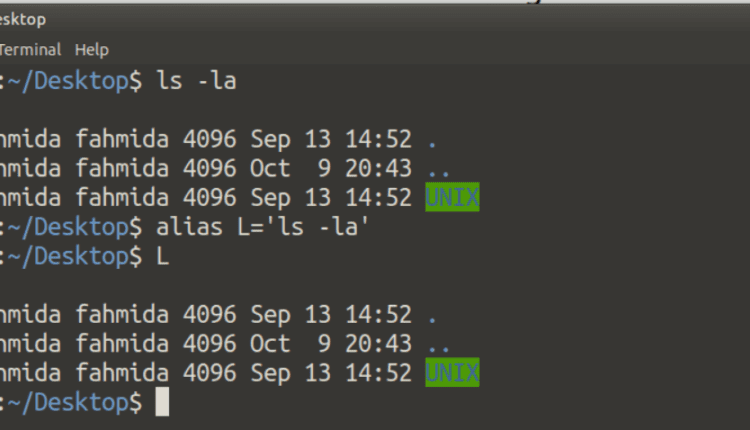
سرفصلهای مطلب
مثال-1: موقت bash اعلامیه مستعار
اعلام موقت bash نام مستعار یک کار بسیار ساده است. دستور alias برای ایجاد میانبر از هر دستوری استفاده می شود. مثلا، ls -la command یک دستور بسیار رایج برای نمایش لیست تمام فایل ها و پوشه ها با مجوز است. می توانید میانبر این دستور را با استفاده از نام مستعار فرمان فرض کنید دستور میانبر خواهد بود L. برای ایجاد میانبر دستورات زیر را اجرا کنید ls -la و دستور را تست کنید.
خروجی را بررسی کنید ls -ls فرمان
ایجاد دستور مستعار برای ls -la
میانبر را تست کنید ls -ls
خروجی:
پس از اجرای دستورات فوق، خروجی دستور L که با دستور alias و ls -la ایجاد شده است، یکسان است.

اگر کاربر جلسه را ببندد و یک جلسه جدید را دوباره شروع کند، دستور مستعار کار نخواهد کرد.

مثال-2: دائمی bash اعلامیه مستعار
برای حل مشکل فوق می توانید دستور مستعار دائمی ایجاد کنید. فرض کنید می خواهید یک میانبر از ” ایجاد کنیدmkdirدستور با نام مستعارسی” و به طور دائم از آن استفاده کنید. فایل ~/.bashrc را در هر ویرایشگر باز کنید، دستور مستعار را در آن فایل اضافه کنید، فایل را ذخیره کنید و دستور “source” را اجرا کنید تا فایل با دستور مستعار اضافه شده دوباره اجرا شود.
دستور زیر را اجرا کنید تا فایل ~/.bashrc در آن باز شود نانو ویرایشگر
دستور ‘alias’ زیر را در فایل اضافه کنید و آن را ذخیره کنید.

فایل را دوباره اجرا کنید تا دستور فعال شود.
دستورات زیر را برای آزمایش دستور میانبر mkdir اجرا کنید.
$ ls
خروجی:
پس از اجرای دستورات بالا خروجی زیر ظاهر می شود.

مثال-3: استفاده از «نام مستعار» برای دستور «cd».
دستور cd برای تغییر دایرکتوری فعلی استفاده می شود. روش استفاده از دستور «نام مستعار» برای انواع مختلف دستورات «cd» در این مثال نشان داده شده است. دستور cd .. برای تنظیم دایرکتوری یک سطح بالاتر از دایرکتوری فعلی استفاده می شود. دستورات زیر را برای ایجاد دستور جایگزین «cd ..» اجرا کنید و دستور «نام مستعار» ایجاد شده را آزمایش کنید.
$ p_dir
خروجی:
پس از اجرای دستورات بالا خروجی زیر ظاهر می شود.

دستور “cd ../../” برای تنظیم دایرکتوری دو سطح بالاتر از دایرکتوری فعلی استفاده می شود. دستورات زیر را برای ایجاد دستور جایگزین «cd ../../» اجرا کنید و دستور «نام مستعار» ایجاد شده را آزمایش کنید.
$ 2p_dir
خروجی:
پس از اجرای دستورات بالا خروجی زیر ظاهر می شود.

مثال-4: استفاده از «نام مستعار» برای دستور «bc».
دستور ‘bc’ برای عملیات ریاضی با داده های کسری استفاده می شود. راه ایجاد دستور جایگزین دستور ‘bc’ در این مثال نشان داده شده است.
دستورات زیر را برای ایجاد و آزمایش فرمان «alias» از دستور «bc» اجرا کنید.
$ اکو “مقیاس=2؛ 37/2” | cal
خروجی:
پس از اجرای دستورات بالا خروجی زیر ظاهر می شود.

مثال-5: استفاده از «نام مستعار» برای امتیاز ریشه
دستور sudo -i برای تنظیم امتیاز root استفاده می شود. راه ایجاد دستور جایگزین دستور sudo -i در این مثال نشان داده شده است.
دستورات زیر را برای ایجاد و تست دستور “alias” دستور “sudo -i” اجرا کنید.
$ admin
خروجی:
پس از اجرای دستورات بالا خروجی زیر ظاهر می شود.

مثال-6: استفاده از «نام مستعار» برای یافتن دستور خاص از تاریخ
دستور ‘grep’ عمدتاً برای جستجوی محتوای خاص در یک فایل یا متن استفاده می شود و دستور ‘history’ برای حفظ تاریخچه دستورات استفاده شده قبلی استفاده می شود. گاهی اوقات نیاز به یافتن تاریخچه دستورات خاص استفاده شده قبلی با استفاده از «grep» دارد. اگر این کار چندین بار نیاز دارد، ایجاد دستور مستعار برای یافتن دستور خاص از تاریخچه با استفاده از «grep» گزینه خوبی است. استفاده از دستور “نام مستعار” برای یافتن دستور خاص از تاریخ با استفاده از “grep” در این آموزش نشان داده شده است.
دستورات زیر را برای ایجاد و آزمایش دستور «نام مستعار» برای یافتن دستور خاص از تاریخ اجرا کنید.
f_cmd دلار گربه
f_cmd دلار pwd
خروجی:
پس از اجرای دستورات بالا خروجی زیر ظاهر می شود.

مثال: استفاده از «نام مستعار» برای شمارش تعداد کل فایلهای فهرست فعلی
راه های زیادی برای شمارش تعداد کل فایل های دایرکتوری فعلی وجود دارد bash. راه ساده برای شمارش کل فایل های دایرکتوری فعلی استفاده از دستورات «find» و «wc» است. با ایجاد یک دستور «نام مستعار» برای انجام این کار، کار را آسانتر میکند.
دستور زیر را برای ایجاد و آزمایش دستور ‘alias’ برای شمارش تعداد کل فایل های دایرکتوری فعلی اجرا کنید.
$ نام مستعار totalFiles=‘پیدا کردن . -نوع f | wc -l’
$ totalFiles
خروجی:
پس از اجرای دستورات بالا خروجی زیر ظاهر می شود.

مثال-3: حذف کنید bash نام مستعار
«نام مستعار». دستور برای حذف موارد ایجاد شده قبلی استفاده می شود نام مستعار فرمان پس از استفاده از این دستور، نام مستعار کار نخواهد کرد. بنابراین، اگر فکر می کنید که دیگر دستور میانبر را نمی خواهید، می توانید از دستور مستعار برای حذف دائمی آن استفاده کنید.
دستورات زیر را اجرا کنید تا استفاده از دستور unalias را برای حذف دستور میانبر ایجاد شده قبلی بررسی کنید.
$ d
$ نام مستعار د
$ d
خروجی:
پس از اجرای دستورات بالا خروجی زیر ظاهر می شود.

حذف یا نظر دهید روی خطی که برای ایجاد دستور ‘alias’ در فایل ~/.bashrc استفاده می شود و برای حذف نام مستعار دائمی آن را دوباره اجرا کنید.
نتیجه:
برای ایجاد میانبر از دستورات میتوانید از دستور «نام مستعار» برای اهداف مختلف استفاده کنید. این آموزش به درک استفاده اساسی از دستور «نام مستعار» کمک می کند تا bash کاربران به راحتی می توانند این دستور را برای ایجاد میانبر از دستورات معمولی استفاده کنند.
لطفا در صورت وجود مشکل در متن یا مفهوم نبودن توضیحات، از طریق دکمه گزارش نوشتار یا درج نظر روی این مطلب ما را از جزییات مشکل مشاهده شده مطلع کنید تا به آن رسیدگی کنیم
زمان انتشار: 1402-12-30 11:13:03



